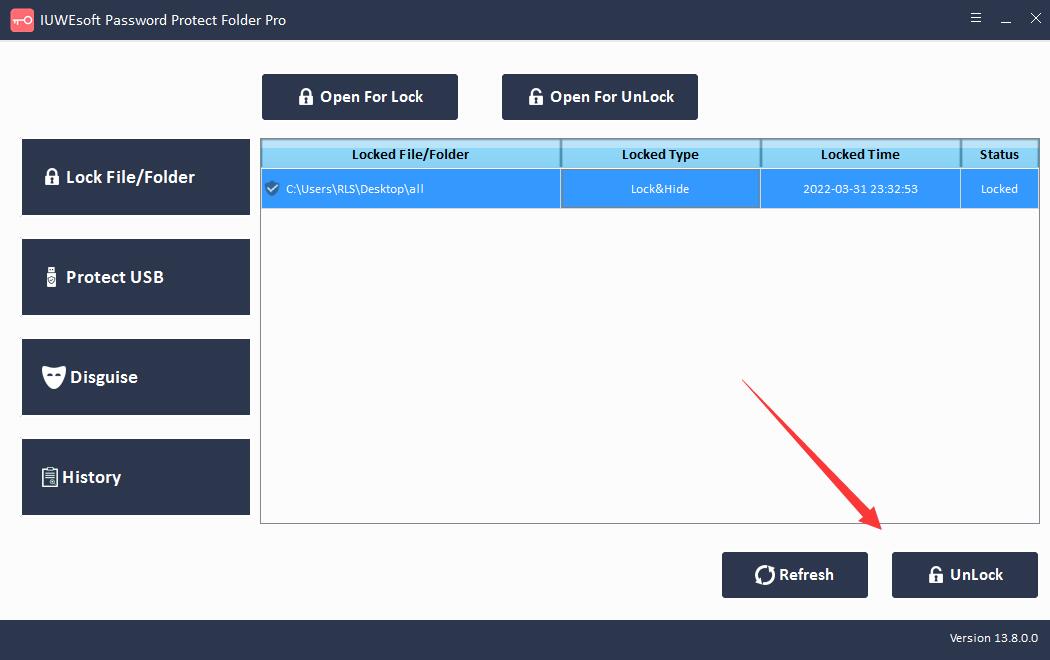3 maneiras: como ocultar arquivos e pastas no Windows gratuitamente
Há muitos motivos pelos quais você pode querer ocultar determinados arquivos e pastas do seu computador Windows. Talvez você tenha arquivos pessoais ou privados que deseja manter longe de olhares indiscretos e impedir que os usuários excluam, modifiquem, copiem ou movam arquivos importantes acidentalmente enquanto usam um PC compartilhado.
Seja qual for o motivo, uma maneira fácil de evitar que isso aconteça é ocultar arquivos e pastas no Windows. Você pode ocultar arquivos e pastas no Windows de várias maneiras, incluindo File Explorer, Attrib Command, Settings, File Hide tool e muito mais. Neste artigo, apresentaremos 3 métodos gratuitos eficazes sobre como ocultar arquivos e pastas no Windows 11/10/8.1/8/7/XP/Vista.
Método 1: Ocultar arquivos e pastas no Windows usando o Explorador de arquivos
Etapa 1: pressione as teclas Win+E para abrir o Explorador de Arquivos. Vá para encontrar o arquivo ou pasta que você deseja ocultar. Clique com o botão direito do mouse e clique em "Propriedades". Clique na guia "Geral", em Atributos, marque a opção "Oculto".
Passo 2: Clique no botão "Aplicar" e "OK" para tornar o arquivo ou pasta oculto no Windows.

Se você deseja ocultar a pasta que contém arquivos e subpastas, certifique-se de selecionar a opção Aplicar alterações a esta pasta, subpastas e arquivos. Para mostrar arquivos ocultos, você pode abrir o Explorador de Arquivos, clicar na guia Exibir e marcar a opção Itens ocultos. Em seguida, você pode visualizar arquivos ou pastas ocultas.

Método 2: Ocultar arquivos e pastas no Windows usando o comando Attrib
Etapa 1: Digite CMD em uma barra de pesquisa e pressione Enter. Clique com o botão direito do mouse em "Prompt de comando" nos resultados da pesquisa e escolha "Executar como administrador".

Etapa 2: Digite o seguinte comando para navegar até os arquivos ou pasta que deseja ocultar e pressione Enter.

attrib C:\Users\Owner\Desktop\image +s +h (Substitua o caminho após o atributo pelo caminho para seu arquivo ou pasta)
Reexiba arquivos e foders no Windows usando o comando attrib: Execute e abra o CMD, digite attrib -h -r -s /s /d C:\*.* e pressione Enter. (Substitua C pela letra da unidade do seu disco rígido ou dispositivo de armazenamento externo onde você oculta os arquivos.)
Método 3: Ocultar arquivos e pastas no Windows usando o software de ocultação de arquivos
Existem vários programas freeware que ajudam a ocultar arquivos, pastas, fotos e vídeos com o clique de um botão. Eles são um pouco mais infalíveis do que os métodos nativos que exploramos acima. Recomendamos o software File hider de terceiros - IUWEsoft Password Protect Folder Pro.
Etapa 1: Baixe, instale e inicie o software de ocultação de arquivos para Windows. Clique em "Bloquear arquivo/pasta" e, em seguida, clique no botão "Abrir para bloquear" para selecionar um arquivo ou pasta do computador ou unidade externa.


Etapa 2: Selecione o tipo de bloqueio (Bloquear arquivo/pasta com Oculto), insira e confirme a senha e clique no botão Bloquear para ocultar o arquivo/pasta.

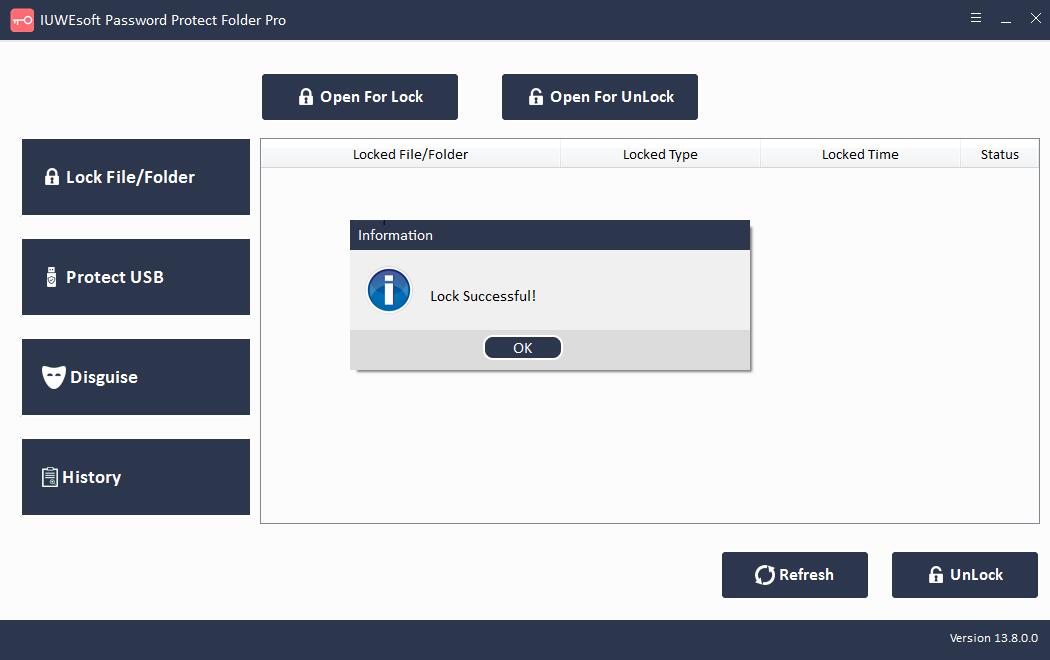
Etapa 3: Como exibir arquivo/pasta: Selecione as informações de registro de arquivo/pasta ocultos na interface principal e clique no botão "Desbloquear", digite a senha para exibir o arquivo/pasta.